利用者は語る!ジモティーの使い方・会員登録の流れ・SMS認証の話
 ジモティーは無料で使える掲示板で、中古品を貰ったり譲ったり、メンバーを募集したり、求人に応募できたりと、多方面で役立ちます。
ジモティーは無料で使える掲示板で、中古品を貰ったり譲ったり、メンバーを募集したり、求人に応募できたりと、多方面で役立ちます。
僕はそんな便利なジモティー利用者なんですが、一部の人はその使い方が分からなかったりすると思います。
また、ジモティーを使い倒すには、メアド登録 (会員登録) やSMS認証 (電話番号の登録)、身分証認証 (免許証などのコピーを添付) などが必要です。
これら作業を進めるほど、より多くの機能が使えるわけですが、何をこなすと、何の機能が有効になるのかの相関関係が、初めての人には分かりにくいと思います。
そこで当記事では、WEB版ジモティーの使い方や会員登録・SMS認証の流れをリアルに解説し、最後に、「会員登録なし」「会員登録だけ」「会員登録+SMS認証」とで、具体的に使える機能がどう違うのかをまとめています。
ジモティーの使い方について
ジモティーには「売買」「里親」「メン募」「中古車」「助け合い」「イベント」「バイト」「正社員」「教室」「不動産」「お店」という13のカテゴリーがあります。
(このことを前提に、) まずは「検索」をタップします。
仮に利用目的が、"神奈川でフットサル仲間を探す"だとすると、キーワードには「フットサル」、都道府県には「(神奈川で) 1都道府県選択中」、カテゴリには「メン募」で検索をかけます。
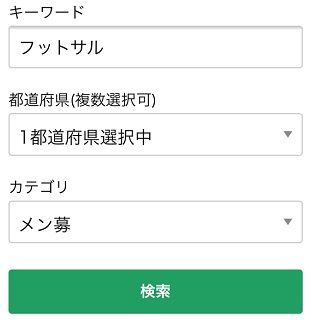
条件にマッチした検索結果が出るので、興味のある投稿をタップします。
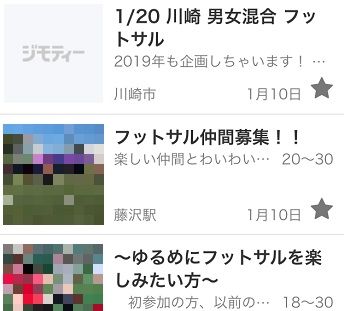
するとその投稿の詳細 (活動地域や活動内容、募集年齢など) が閲覧できます。
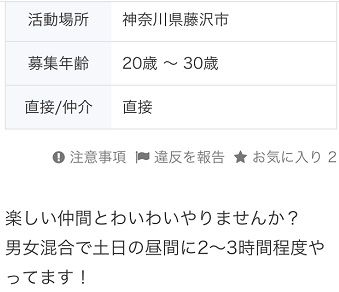
また、ページを下に進むと、その投稿者に関する情報を閲覧できます。
(ニックネームをタップすると、投稿者の性別・登録日時・住んでる地域・職種などを確認できます)
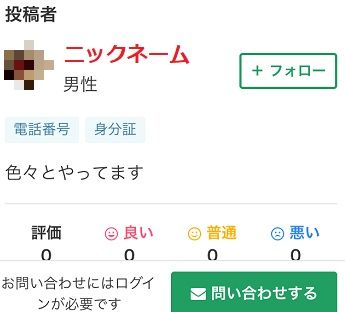
で、その投稿が自分の探してるものと近いなら、「問い合わせする」をタップし、参加したい等のメッセージを送ります。
(後で説明しますが、メッセージを送るには会員登録と、SMS認証または身分証認証が必要です)
逆に希望とだいぶ違いそうなら、ページを1つ戻り、他の投稿を色々見ていきます。
先程、ジモティーには13カテゴリーあると言いましたが、基本的にはどのカテゴリーも上記のように使います。
ジモティーに会員登録しよう!
投稿内容や投稿者の情報を単に読むだけなら、会員登録は不要です。
しかし会員登録 (=アカウント作成) を行うと、気に入った投稿(者)をフォローしたり、お気に入り追加といった機能が有効になります。
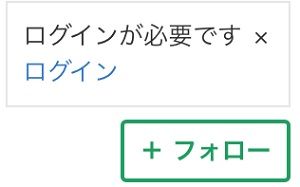
会員登録は、「問い合わせする」から行えます。
登録内容はニックネーム・メアド・パスワード設定の3つが必須項目で、生年月日(非公開)と性別の2つは任意項目となります。(所要時間:2〜3分)
上記作業を行うと、登録メアドに認証用メールが折り返し届き、「メールアドレス認証する」をタップすると、会員登録は完了です。
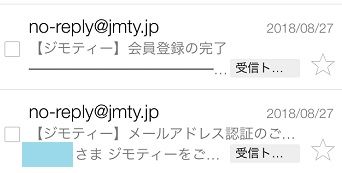
これによりマイページが作成され、ログインできるようになります。
そして誰か気に入った投稿者のフォローボタンをタップすると、マイページのフォローの所に、その投稿者が表示されます。
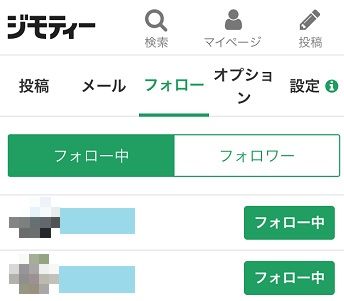
SMS認証の様子
フォローやお気に入り追加だけなら、会員登録だけで十分です。
しかし掲示板サービスの重要機能であるメッセージのやり取りを行うには、SMS認証または身分証認証が必要になります。
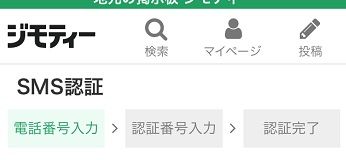
SMS認証は自分の電話番号を (ジモティー運営元に) 教示することで、身分証認証は自分の身分証 (運転免許など) の画像を提出することです。
ジモティーはメッセーのやり取りだけでなく、金銭の絡む取引 (売買) 等も行える仕様です。
そのため、自分・相手の双方ともがある程度信頼できる人物であるという客観的な証明のために、電話番号なり身分証なりの提示が必要となるのです。
(こういった個人情報は、単に認証のためだけに使われ、やり取り相手には一切開示されません)
仮に2つとも認証を済ませると、投稿者の所に「電話番号」と「身分証」という記載が入ります。
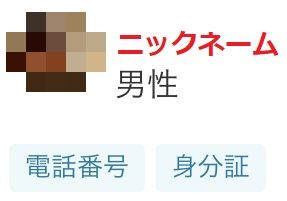
尚、少なくともメン募に関しては、SMS認証のみでメッセージの送受信を行えるので、主にメン募目的の僕は、現状、SMS認証だけ済ませています。
SMS認証の方法は、利用端末 (スマホ) に電話番号を入力し、その番号に折り返されるメッセージ (SMS) 記載の4桁の数字を入力すると完了です。
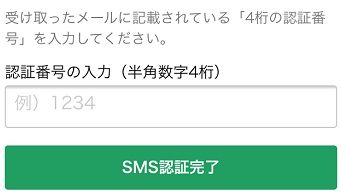
(4桁の数字の利用期限は、メッセージ受信から30分です)
これにてメッセージの送受信の体制が整いました。
送信する際は、先ほどの「問い合わせする」から行います。
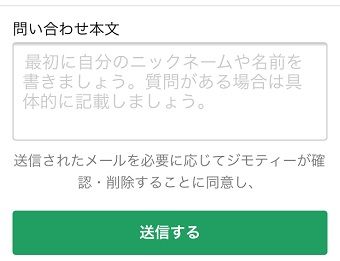
メッセージのやり取りの仕様は、LINE等のトークアプリのような感じで、同時期に複数人とやり取りしても、誰に対し送ったメッセージなのかが (自分のアカウント内で) 一目瞭然となります。
「会員登録なし」「会員登録だけ」「会員登録+SMS認証」とで使える機能の違い
最後に、この3つの状態ごとに使える機能をまとめておきます。
| 登録なし | 登録だけ | 登録+SMS認証 | |
| 投稿閲覧 | ○ | ○ | ○ |
| 投稿者情報の閲覧 | ○ | ○ | ○ |
| フォロー機能 | × | ○ | ○ |
| お気に入り機能 | × | ○ | ○ |
| メッセージ機能 | × | × | ○ |
ジモティーのような掲示板サービスは、メッセージ機能が使えないとあまり意味をなしません。
なので単なる暇つぶしの閲覧ではなく、メン募なり売買なり、助け合いなり、画面の向こうにいる人と何かしら連絡を取りたいなら、少なくともSMS認証・身分証認証のどちらか一方はやりましょう。
あと補足ながら、WEB版ジモティーはアプリとは違い、いちいちWEBを開かないと使えないのが一般的です。
しかしWEB版のマイページ画面をスマホのホーム画面に追加すると、わずか1タップでマイページに行けるので、WEB版の利用者はなるべくそうするのが良いと思います。
以上、ジモティーの使い方・会員登録の流れ・SMS認証の話でした。